windows緩存清理,在使用Windows 10操作係統的過程中,我們經常會發現係統的運行速度變慢,甚至出現卡頓現象,這往往是由於係統緩存空間過多而導致的。係統緩存是為了提高計算機的運行效率而存在的,它會將頻繁訪問的數據暫時存儲在內存中,以便下次使用時能夠更快地獲取。隨著時間的推移,係統緩存會不斷堆積,占用大量的硬盤空間,從而影響係統運行的速度和穩定性。定期清理係統緩存成為了維護計算機性能的重要步驟。如何清理Windows 10的係統緩存空間呢?讓我們一起來探討一下吧。
具體步驟:
1.點擊左下角桌麵windows圖標,選擇“設置”按鈕。

2.在設置頁麵,點擊“係統”進入。
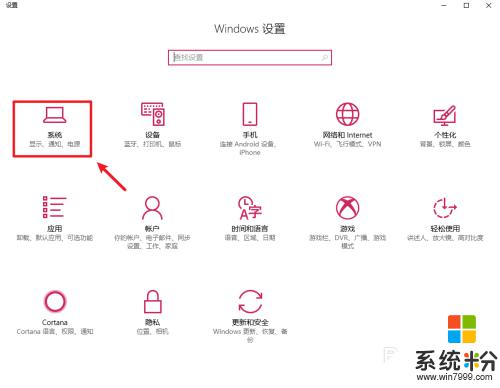
3.進入後,點擊左邊欄的“存儲”。
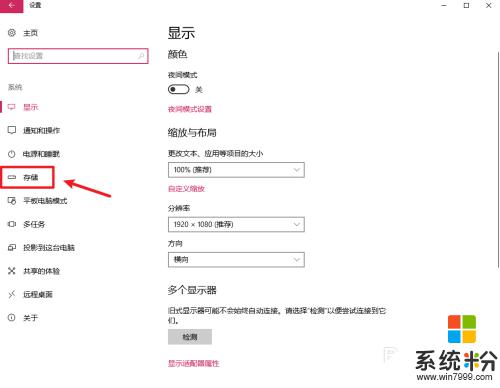
4.接著點擊右邊的c盤進入。
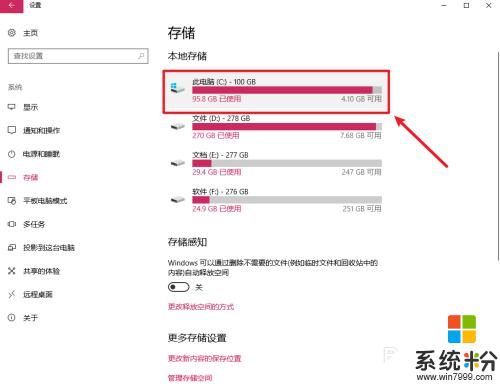
5.進入後,找到“零時文件”點擊打開。
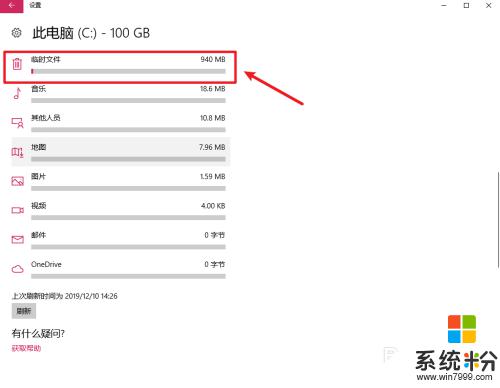
6.打開後,勾選“臨時文件”。點擊“刪除”即可。
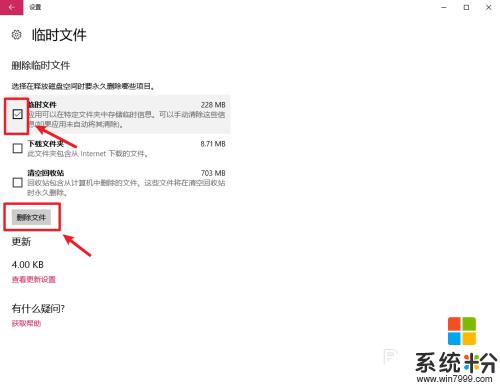
以上是關於清理Windows緩存的全部內容,如果出現這種問題,可以嚐試按照本文方法解決,希望這篇文章能夠對您有所幫助。
win10相關教程